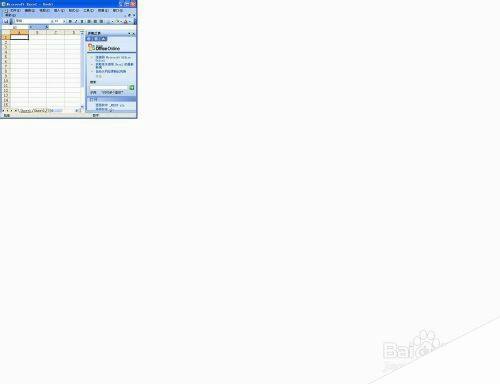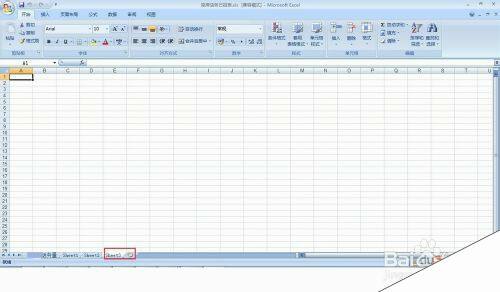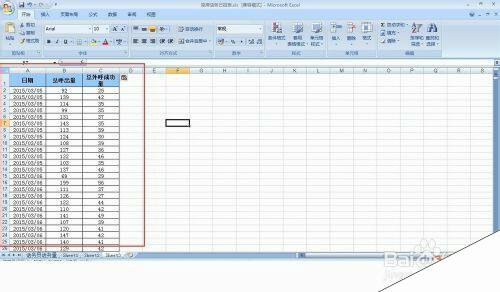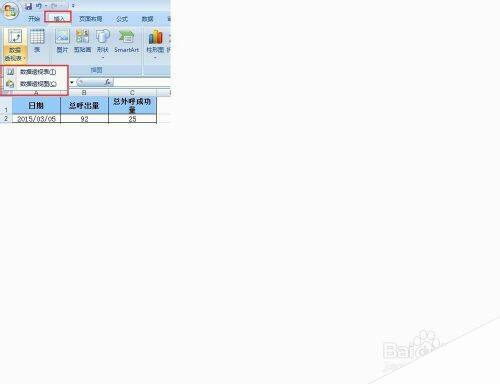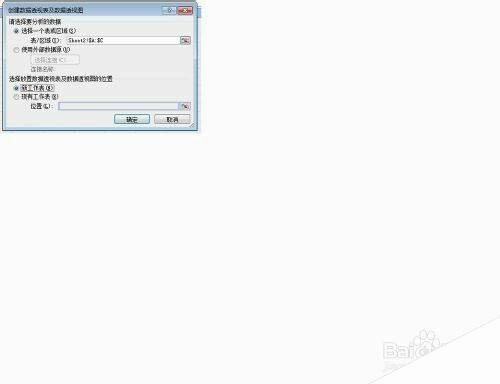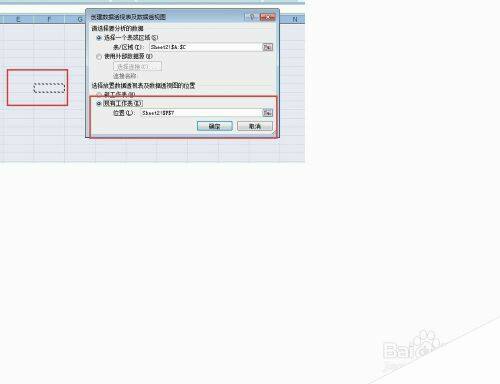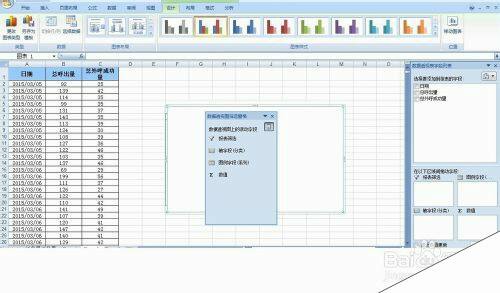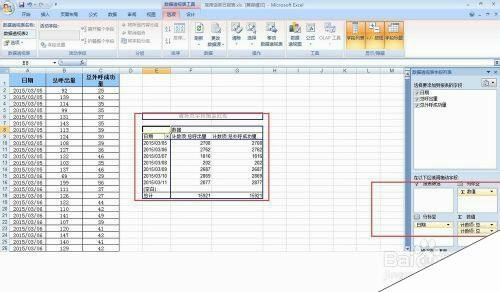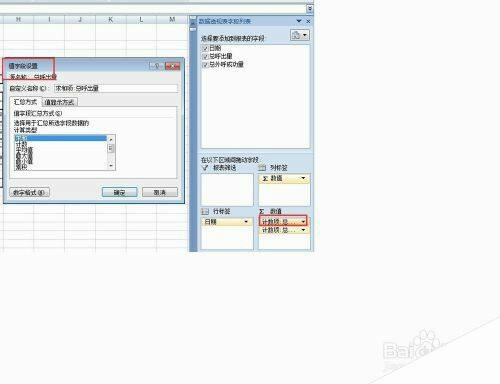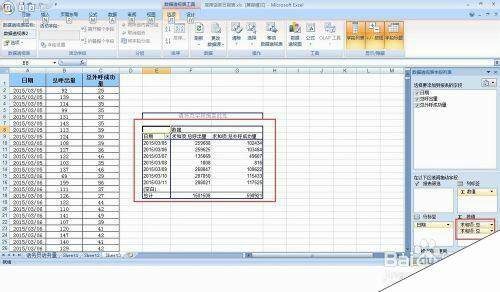Excel中数据怎么进行透视?
办公教程导读
收集整理了【Excel中数据怎么进行透视?】办公软件教程,小编现在分享给大家,供广大互联网技能从业者学习和参考。文章包含293字,纯文字阅读大概需要1分钟。
办公教程内容图文
方法/步骤
1、双击打开excel文档,选择要进行统计的信息
2、新建一个空白工作表,把复制的信息粘贴进去
3、选中其中的几行或几列
4、打开插入>>数据透视表和数据透视图>>数据透视表
5、打开数据透视表窗口
6、选中“请选择单元格区域”和“现有工作表”
7、然后在空白区域点击一下,点击确定
8、在右侧弹出的窗口中,可以把字段拖到下面的数值区域进行统计
9、设置“值字段”,设为求和
10、最终获取和的统计结果
注意事项
使用数据透视可以便捷的统计复杂的数据,提升工作效率